RTK操作简要流程(图文版)
rtk作业步骤

1、架设基准站,把仪器连接好,启动。
2、连接好移动站,开机,然后用手簿和移动站建立蓝牙连接。
3、在手簿里面进入测地通软件,在配置---手簿端口配置里选
择使用蓝牙以及90D
4、在测地通菜单选择文件菜单,新建任务,输入任务名,选
择坐标系,输入中央子午线。
5、以上全部做好后,可以看到测地通软件最下面会出现固定
的字样,后面显示的是水平精度和垂直精度。
6、拿流动站到一个控制点,把对中杆底部放在控制点上,水
泡居中,进入测地通测量菜单,在进入测量点,然后点击
测量,等5秒钟后点的坐标就自动保存在手簿里了。
7、然后在到另外一个控制点重复上一个步骤的操作。
8、在测地通菜单中进入键入,选择键入点,把两个点的已知
坐标输入手簿里。
9、在测地通菜单中菜单中进入测量,选择点校正,然后点击
左下角增加,选择对应的点,然后点击计算,然后确定。
10、这样坐标系的转换就做好了,下面就可以测量和放样了。
11、测量:在测地通菜单中进入测量,然后进入测量点,点击
测量就可以测量点的坐标了。
12、放样:首先把要放样的点的坐标输入到手簿中去,然后进
入测量-------点放样-------常规点放样,然后点击增加-------
从列表中选择,选择好药放样的点后点击放样,手簿就会
显示这个点的具体位置,根据手簿提示进行移动就可以了。
RTK操作步骤

RTK现场操作手册
• 3.4检查结果后,点击“ 返回 ”图标
三◆ 校点
RTK现场操作手册
• 3.5先点击“确定”自动返回当前页面, 点击“关闭 ”图标
三◆ 校点
RTK现场操作手册
• 3.6进入“点放样 ”程序,显示坐标与控制点坐标审核较差值大小确认精度
四◆放样
RTK现场操作手册
• 4.1 返回到当前页面
一◆基准站设置
RTK现场操作手册
• 1. 7 点击“ 基准站模式 ”图标
RTK现场操作手册
• 1.8 按绿框数字设置好 点击“ 开始 ”图标
二 ◆ 移动站设置
RTK现场操作手册
• 2.1 自动出现的界面,点击“ 通讯设置 ”图标
二 ◆ 移动站设置
RTK现场操作手册
• 2.2 连接移动蓝牙位数012/019点击“连接 ”图标
• 5.6 点击“ Surpad”图标
五◆成果输出
RTK现场操作手册
• 5.7 点击“ Export”图标
五◆成果输出
RTK现场操作手册
• 5.8 寻找刚刚编辑的文体名称,长按“蓝牙”发送到电脑桌面
RTK现场后,以前的坐标数据会改变, 所以数据要及时输出并保存。
四◆放样
RTK现场操作手册
• 4.2 点击“测量 ”图标,在点击“道路放样”图标
四◆放样
RTK现场操作手册
• 4.3 选定路线名称,点击“确定”图标
四◆放样
RTK现场操作手册
• 4.4 点击“ 线路放样 ”图标
五◆成果输出
RTK现场操作手册
• 5.1 点击“数据文件导出”图标
五◆成果输出
RTK现场操作手册
RTK 现场操作手册
RTK操作流程-图文
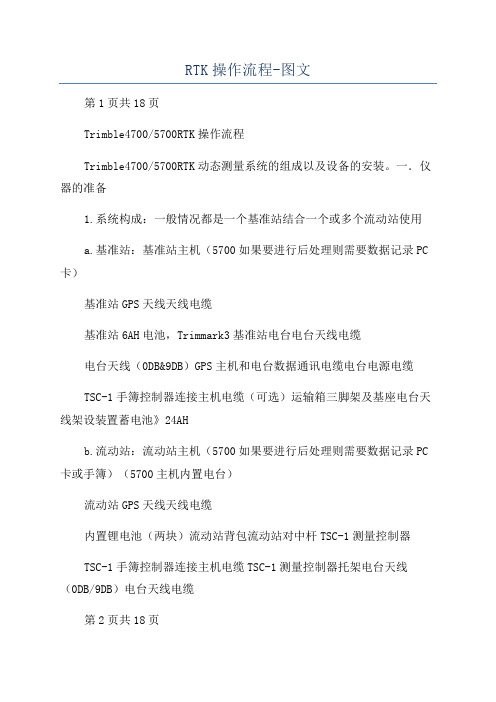
RTK操作流程-图文第1页共18页Trimble4700/5700RTK操作流程Trimble4700/5700RTK动态测量系统的组成以及设备的安装。
一.仪器的准备1.系统构成:一般情况都是一个基准站结合一个或多个流动站使用a.基准站:基准站主机(5700如果要进行后处理则需要数据记录PC 卡)基准站GPS天线天线电缆基准站6AH电池,Trimmark3基准站电台电台天线电缆电台天线(0DB&9DB)GPS主机和电台数据通讯电缆电台电源电缆TSC-1手簿控制器连接主机电缆(可选)运输箱三脚架及基座电台天线架设装置蓄电池》24AHb.流动站:流动站主机(5700如果要进行后处理则需要数据记录PC 卡或手簿)(5700主机内置电台)流动站GPS天线天线电缆内置锂电池(两块)流动站背包流动站对中杆TSC-1测量控制器TSC-1手簿控制器连接主机电缆TSC-1测量控制器托架电台天线(0DB/9DB)电台天线电缆第2页共18页二.基准站架设和流动站安装1.基准站架设1)将三脚架架设在基准站点上,整平对中,将GPS天线安装在基座上2)将GPS接收机与GPS天线正确连接3)将基准站6AH电池正确接到主机上(见图)4)将测量控制器连接到主机上5)将Trimmark3电台天线与天线电缆连接上6)将电台天线电缆连接到Trimmark3天线接口上7)将电台主机正确连接到蓄电池(注意+/-)某某某某注意:在启动基准站开始测量之前,请检查电台天线,天线电缆以及电台主机是否已经正确连接,避免烧掉电台8)用电台数据电缆将Trimmark电台连接到GPS主机端口3上(见图)9)电台天线架设(架设越高通讯距离越远)Port3Port2Port1(电台)(电池)控制器)第3页共18页2.流动站安装1)将电池正确安装到接收机中(见图3)2)将数据记录PC卡插在卡槽中(见图4)3)将流动站GPS接收机正确安置在背包中(见图5)4)将GPS天线电缆连接到接收机天线端口5)将流动站电台天线电缆连接到接收机电台端口某4700/5700流动站都是内置电台,所以只需要将电台天线电缆直接连接到主机端口6)将测量控制用连接电缆与主机连接7)将GPS天线安装在对中杆上8)将电台天线与连接座安装在背包上9)将测量控制器安装在对中杆上图3安装电池图4PC记录卡安装图5流动站背包安装图6流动站对中杆第4页共18页Trimble5700/4700RTK测量流程外业准备RTK测量的外业准备工作包括:1.仪器设备的准备:设备清点,电池充电等2.现场作业的数据准备工作:坐标转换的参数,基准站坐标,放样的数据等。
rtk简易操作223完整

在测量点界面,点击‘选项’,将安全模式的钩钩去掉或者调整接受的精度(水平精度和垂直精度)。
b、数据记录时段和数据输出方式为手动和正常模式,不能修改;
c、接收机工作模式(如果需要将此接收机改为基站则改为自启动基准站,如果需要将此接收机改为移动站则改为自启动移动站
d,自启动发送端口为:PORT2+GPRS/CDMA,如果是内置电台GPS:外挂电台用PORT2,内置电台用PORT2+GPRS/CDMA
2在电脑上安装一个微软同步软件
3用数据线将电脑和手簿连上电脑(如果装了同步软件,电脑会自动连接)
4在电脑上打开我的电脑-打开我的移动设备-打开Program files文件-打开RTKce—Rrojects-打开任务名文件文件,找到刚才导出的文件(09.7.17)将其复制粘贴到电脑硬盘上就可以了。
5打开CASS软件-绘图处理-展野外测点点号(找到刚才粘贴到硬盘上的数据文件09.7.17)。就可以在CASS里面修改,编辑,成图。
打开RTKCE
点击配置-移动站参数-手簿网络
等搜星完成后,输入用户名,密码。点击登录(提示登录CORS成功)然后
确定(等固定后就可以开始测量了)
六、华测RTK的GPRS网络模式一对多设置如下
首先设置基站:(手簿蓝牙连接基站)
打开手簿桌面上的GPRS设置软件,设置参数如下:
端口里面工作模式为GPRS模式,设置工作模式。再点击上面的GPRS显示如下,输入参数后点击更新,等进度条走完就可以了。
4.移动站附近有发射塔(如联通,移动塔,大面积水域等)
5.当时的卫星空间分布不好,卫星信号差。
6.如果还不行,重新关闭接受机,让移动站重新初始化。
RTK作业流程(简要版)

一、T20的基准站设备:主机数传电台基座\对点器小钢尺锂电池充电器及适配器基准站数传电台发射天线电瓶连接头电台写频线多用途电缆二、移动站设备:移动站主机数据采集手簿基座、对点器小钢尺锂电池充电器及适配器WA电池充电器及适配器数据链接收天线手簿托架各种数据传输电缆与电源电缆移动站碳纤杆三、仪器的连接(一)在基准站架设数传电台发射天线1、安置基准站:基准站可以安置在以已知点,也可以安置在未知点下面讲述基准站安置在已知点当安置在已知点时需要对中整平(操作同经纬仪和全站仪基本相同):用连接器连接号基准站的主机——将基准站发到对中器上,拧紧螺丝——数传电台安置在脚架上——接上连接电缆(这是一个多功能数据线,有蓝色端口和红色端口,蓝线端口接电台背面的数据端口,连接时注意要红点对红点,红线端口接基准站数据端口,连接时注意要红点对红点)——将多功能线的电源端口插入电瓶,打开电源开关——数据链的发射天线插入数传电台背面的天线接口——打开基准站主机的电源开关。
打开数传电台开关。
数传电台表面显示的1表示的时数传电台的通道号为12、连接移动站设备:先接好碳纤杆——将移动站的数据链天线接上移动站主机——将移动站主机旋入碳纤杆顶端——安装手簿托架,将它安装到碳纤杆的适当高度,将手簿放入手簿托架,拧好连接螺丝,调整好手簿托架的高度和视角,移动站安装完毕。
基准站的主机面板是两键六灯。
这是开关键,用于开关主机电源。
电源灯,电源灯为绿色的时候表示电源电压正常。
卫星灯,每30秒闪烁的次数表示接收到的卫星数量。
数传电台灯,在发射状态时每隔1秒闪烁一次。
数传电台面板有两个按键和6个指示灯组成,这是开关键,用于开关机,通道键用于切换电台通道,每按一次切换一次,总共有10个通道,每个通道的带宽是1Mhz。
三个指示灯,TX灯,电台发射时TX灯每隔一秒闪烁一次,RX灯用于干扰测试,当电台周围有强大干扰时RX灯亮,否则不亮,放大器灯,当电台以15W工作时放大器灯亮,当电台以25W 工作时发射灯不亮,发射功率由电台背面的开关切换,当开关打到L时表示用15W发射,当开关打向H时表示25W。
RTK简明操作手册

RTK简明操作手册1、新建工程:点击屏幕上的FDC图标,进入如图1-1所示界面,显示了最近的工程信息。
选择新建工程,输入工程名称之后,点击OK按纽,画面(图1-2)问是否创建点,点击是(Y)按纽,进入画面(如图1-3)。
输入点名,描述以及点的三维坐标(N,E,EL)和WGS-841-4)。
注意:如果有一个控制点,就输入一个,若有两个,就输入两个,依此类推。
图1-1 图1-2图1-3 图1-42、基准站设置:点击基站设置的图标,弹出基站设置对话框,如图3-2-1。
1GPS单点定位点位的详细信息。
(1)可以在在纬度、经度和椭球高三栏中分别输入实际值,(2)命名基准点:命名一个基准点,保存到点表中。
(3)从点表中选:弹出点表对话框,从列表选中点后,该点就作为基准点。
(4)从图上选:弹出地图对话框,图上注明了点的示意图,根据情况单击选点(5)显示点信息:显示了该点的种类、坐标,以及在图上的位置GPS单点定位坐标。
图3-2-1 图3-2-22、设置天线:(1)型号:选择您所需要的一种类型。
选择了一个天线形号之后,在半径、偏移输入框中会出现对应数值。
(2)高度:选择斜高或垂高后,输入量取的数值。
(3)半径、偏移:修改天线盘半径和天线附加高的数值。
图3-2-41.1 流动站设置在点击移动站设置的图标后,弹出流动站设置界面,如图3-3-1:图3-3-1基准站设置在N点,移动站没有设置的条件下,显示了基准站的坐标,获取基站点的纬度、经度和大地高。
也可以点击“从基准站”获取。
1.2 控制点用于计算或者检核投影解算中的控制点。
点击控制点图标,进入控制点界面(图3-4-1):1.点名:在输入框中输入控制点名。
2.描述:输入关于该点的种类以上两者也可以从列表、地图中选择3.点信息,显示(1)该点的N坐标、E坐标、高程、纬度、经度、椭球高(2)GPS控制点:选中该复选框时,该点为GPS控制点(3)参与水平投影转换参数解算(4)参与垂直投影转换参数解算4GPS状态界面,显示接收机详细信息。
RTK操作流程PPT课件

2021/3/9
19
采集完成后
点击右上角 对勾,回到基准站设置界面,点下方数据链,根据你使用的工作方 式选择相应的数据链,然后点其他 设置电文格式CMR 差分模式RTK。截至角10 点 确定 然后再进入GPS 接收机设置 断开 与基准站的连接 ,这时候电台收发灯 一秒一闪为正常。
(除了手簿启动外还可以用自启动,自启动方法先按住F键这个过程不要松开, 然后按开机键,开机,三个灯一闪就松开开机键松开F键。)
充电:确保携带的所有的电池都充满电,包括接收机电池、手簿电池和 蓄电池,如果要作业一天的话,至少携带三块以上的接收机电池;
检查携带的配件:出外业之前确保所有所需的仪器和电缆均已携带,包 括接收机主机,电台棍式发射天线和移动站接收天线,电源线,电台到 主机电缆,手簿等;-
已知点的选取:
避免已知点的线性分布(主要影响高程); 避免短边控制长边1;
检查基准站启动是否成功:电台显示面板上的收发灯均匀的每秒闪一次或连接移 动站看能否收到自己的信号;如果不正常重新设用手簿置基准站即可
3、道路方面的应用
可进行复杂的线路测量、只需要输入线路要素即可生成 复杂的道路曲线
4、电力方面应用
应用于电力部门,进行电力勘测,塔杆放样
2021/3/9
5
RTK注意事项
GPS RTK定位的数据处理过程是基准站和流动站之间的单基线处理过程,基准 站和流动站的观测数据质量好坏、无线电的信号传播质量好坏对定位结果的影响 很大。野外工作时,测站位置的选择对观测数据质量、无线电传播影响很大。但 是,流动站作业点只能由工作任务决定观测地点,所以,基准站位置的有利选择 非常重要,在工作过程中,需要注意:
1、架设基准站、设置好GPS主机工作模式 2、打开手簿软件、连接基准站、新建项目、设置坐标系统参数、设置
RTK简明操作手册..

第一部分RTK操作流程第一步:内业准备。
一、新建任务投影高度为:项目的平均海拨高度。
二、键入已知点输入当地坐标点的坐标,北(X),东(Y),高程(Z),单击选项,如下图:我们输入一般都是网格点,所以选择网格,如果输入经纬度坐标的话,必须把坐标显示改成WGS84这种形式才可以输入其坐标。
其输入的格式为度.分秒,例如:123度23分23秒,则输入123.2323.第二步:基准站的架设、连接、配置、启动一、基准站的架设二、基准站的连接三、基准站的配置单击接受——存储。
把接收机端口改为端口1单击接受——存储。
四、基准站的启动第三步:移动站的架设、连接、配置、启动一、移动站的架设、连接二、移动站的配置1、移动站选项最后单击接受——存储。
2、移动站电台3、启动移动站接收机(开始测量)等待接收基准站的信号,最终在手簿的下方显示出“RTK:固定:H:V:RMS:”这种字样说明已经收到基准站的电台信号。
第四步:点校正具体操作方法:网格点名称:从列表当中选择参加校正的点。
GPS点名称:选择跟上面的网格点对应的WGS84坐标。
(可以从实地测量的结果)水平残差,垂直残差,不能超过2公分。
合格后单击——应用。
第五步:测量或放样第六步道路键入与放样第二部分动态数据处理RTK野外数据采集存储在手薄里面,内业处理时只需把手薄的文件传输到计算机。
手薄文件传输到计算机后,是*.dc文件格式,导入计算机时应该选择导入*.dc文件格式。
由于RTK野外采集时已经解算出点的坐标,计算机处理时只需导入此*.dc 文件格式。
选择你需要的导出格式就可以,不需要进行基线解算和网平差。
如果自定义项目中没有你需要的数据格式,参考下面的操作流程,自定义导出数据格式。
RTK数据处理流程如下:野外RTK采集数据传输至计算机↓TGO新建项目,不改变缺省坐标系统↓导入外业采集*.dc数据文件↓选择导出的数据格式导出需要的数据格式7.1如何新建自定义数据格式:7.1.1:TGO软件中选择你要导出的全部点(Ctrl+A)。
- 1、下载文档前请自行甄别文档内容的完整性,平台不提供额外的编辑、内容补充、找答案等附加服务。
- 2、"仅部分预览"的文档,不可在线预览部分如存在完整性等问题,可反馈申请退款(可完整预览的文档不适用该条件!)。
- 3、如文档侵犯您的权益,请联系客服反馈,我们会尽快为您处理(人工客服工作时间:9:00-18:30)。
GPS(RTK S86T)简易操作手册
已知两点坐标,求参数转换
操作一、我的设备(手簿连接移动站)点击:控制面板
1、设备属性→蓝牙设备→扫描设备,进行扫描
,搜寻到移动站后,点击“+”(对应的移动站机身号)→串口服务;弹出相应的界
面→串口号com 7 (默认) 或者选择任意一个串口号如图选择8→确定,点击“ok”
回到桌面。
注:工程之星中端口设置串口号必须与连接蓝牙时选的串口号相同!此设置在配置里将提到。
2、基准站不用连接
操作二、EGStar(工程之星3.0)
一、点击:配置
1、端口设置
端口改为连接移动站蓝牙时所选串口号com7 (默认)
波特率 115200
仪器类型 RTK
确定
注:工程之星串口号必须与蓝牙串口号(移动站)相同!如图所示选择8号
4、仪器设置
移动站设置(第一次设置后,一般不用改动)
解算精度水平: common
RTK解算模式: NORMAL
差分数据格式要与移动站和基准站一致
5、电台设置
读取主机信息(即基准站与移动站连接)
切换通道设置为: 1 。
→点击:切换。
→点击:确定。
注:4)、5)一般情况下不用改动,使用默认值。
以上五步都设置完成后,退出工程之星。
重新进入。
1、工程设置(增加新的坐标系)
配置—工程设置—编辑—增加
“参数系统名”指的是对坐标系的命名,“椭球名称”按需选择,如“Beijing54”、“X ian80”,输入“中央子午线”,点击OK、再点击确定,回到工程设置的界面(见下图)
点击天线高
注:各个地区中央子午线不一样,详询技术人员
二、点击:工程
新建工程→输入工程名称→确定→选择坐标系→确定。
点击屏幕左下角的,查看卫星状态
点击退出卫星信息界面
三、点击:测量
点测量→(把移动站杆放到第一个控制点位上,对中后按键盘:“1”(要求有固定解),在弹出界面输入杆高 2 米→确定(按ENT键)。
再在第二控制点重复上诉步骤。
完成后→取消。
回到工程之星界面。
四、点击:输人
1、求参数转换
增加→输人第一控制点坐标值:点号、X、Y、H。
→确定→从坐标管理库选点→选择对应在第一控制点点位上测量的坐标值→确定(右上角)→确定;
重复增加,输入第二控制点坐标值:点号、X、Y、H。
→确定→从坐标管理库选点→选择对应在第二控制点点位上测量的坐标值→确定(右上角)→确定;屏幕下方→保存→输人文件名→“OK”(上方),按:应用。
求参数转换完毕。
求完转换参数开始作业。
2、校正向导→RTK杆立在已知点→下一步→输人己知点坐标→校正→确定。
(当关
机后基准站在偏离原位置不超过10米处重新架设后需要进行校正向导以获得与上次作业一致的坐标数据)
注:校正事,天线高一定要选择“杆高”
单点校正
此方法适用于小范围内独立坐标系统的测量,利用校正向导的功能假定某一坐标原点以采集数据。
点击:输人(参考上文中的校正向导步骤)
校正向导→RTK杆立在已知点→下一步→输人假定坐标:点号、X、Y、H。
→校正→确定。
如果基准站位置变动或中途关机则按上面的步骤校准。
注意:
一、若给定的坐标中只有一个高程,可以把操作二测量中求得的两点高程之差累加到另一点的高程上,就可以得到另一点的高程。
累加时注意高差的正负。
二、倘若出现端口不符的情况:移动站与手簿的串口号必须一致
1、我的设备→控制面板→设备属性→扫描设备→点击“+”→双击串口→记住移动站串口号和对应的设备名称→退出直至界面。
2、工程之星→配置→端口设置→设置相应的端口→确定。
三、想重复参数转换步骤(譬如点找错),而系统已默认之前操作时:
工程之星→输入→求转换参数→删除所有的数据→保存→输入一个文件名→“OK”→应用→就恢复转换之前的步骤。
四、如果基准站位置变动或中途关机:
工程之星→工程→新建工程→输入一个工程名称→选择套用工程→找到你所希望的工程→“OK”。
文件导出
打开工程(*.eg)→文件导入与导出→文件导出
格式:南方cass格式[*.dat) pn,pc,y,x,h]
测量文件(选文件)对应工程的*.dat文件
成果文件(命名)导出→完成用电脑连接手簿,浏览文件夹,找到对应的文件名.dat,复制到电脑里。
点放样
一、打开工程之星,点击“测量”进入点放样点击黑色向上箭头切换菜单。
点击目标,选择目标点,根据屏幕上的提示移动,寻找目标点,在选项里可以设置在一定范围内提示(默认一米)大体范围找到后,再缓慢移动精确寻找。
